Macで無料で写真を編集することは、その途中で追加でお金を払うことなく画像をよりよくする素晴らしい方法です。しかしながら、市場はこれが最良のMac用の無料写真編集ソフトですと宣伝する選択肢であふれています。
どのソフトが本当に役立つかどうしたらわかるでしょうか? この記事を読んでみましょう!
パート1 2022年に使うべきMac用の無料写真編集ソフトウェア11選
Macで無料で写真編集することは特に新しいことではありません。市場には、Mac用の無料写真編集ソフトでベストなものを探すのに十分なほどの選択肢があります。しかしながら、正しい選択をすることはむずかしいでしょう。でも安心してください! あなたために私たちがかわりに宿題をこなしてきました!
ここにあるのが、11個のMac用無料写真編集ソフトです。簡単な概要も添えています。
Apple Photos
Apple photosは無料のMac用写真編集ソフトウェアです。このソフトはまず2015年に登場して、Macの写真編集ソフト界ではすばらしい評価を獲得しています。このソフトがあれば、Macで無料で写真編集ができます。このツールはとても直観的な精確を持っていて、操作しやすいシンプルなユーザーインターフェースを持っています。このソフトはiCould写真ライブラリに等号されており、編集とバックアップをシームレスに経験でき、かつ無料で使うことができます。
無料のMac用写真編集ソフトウェアであり、品質向上の使える機能は限られている
複雑なクリエイティヴのタスクに必要なツールは含まれていない
Luminar
Luminarは60以上のフィルターを搭載しており、これを使ってMacで無料で写真編集することができます。このソフトはフレキシブルでプロ級の写真編集ツールを備えています。多層的な機能を持ち、幅広い種類の万能ブラシを提供しています。このソフトは編集した画像をスムースにビフォー・アフターで比較できるモードを持っています。また、画像の自動編集機能も搭載しています。
フリーバージョンは高度な編集ツールが省かれている
アプリは無料ではない
Adobe Photoshop Elements
Adobe Photoshop ElementsはMacで使える無料写真編集ソフトのひとつです。露出やカラーバランス、手ブレ軽減ができる自動編集ツールをたくさん搭載しています。また、このソフトを使えばよりクリエイティヴな作品に使うことができる基本以上の画像編集機能を使うことができます。
編集ツールがパワフルではない
効果な写真編集ソフトである
Darktable
DarktableはMacで使える最良の写真編集ソフトのひとつです。無料の写真編集ソフトであり、強力な編集機能を備えています。JPEGに加えてRAWファイルにも対応しています。このソフトウェアは遠近法の歪みやレンズの歪みを補正するすばらしい機能を搭載しています。
Pixelmator
このMac用無料写真編集ソフトは、レイヤーベースの強力で万能な機能を搭載しています。このソフトを使えば、グラフィックをつくることもできますし、写真を編集することもできます。また、機械学習を応用したカラーマッチングツールを備えており、MacやiPhone、Apple Watchで使うことができる新しいテンプレートも備えています。
試用版のみ無料
エフェクトやフィルターの操作があまり直観的ではない
GIMP
GIMPはMac用の最良の写真編集ソフトのひとつです。GIMPもしくはGNU Image Manipulation Programはあらゆる写真編集ニーズにこたえる幅広いツールを搭載しています。画像レタッチからフォーマット変更や変換まで、このアプリケーションが全部助けてくれます! ドローイングやグラフィック制作のための機能も備えています。
ボランティアによる開発というアプリケーションの特徴から、バグが時折生じる
Fotor
FotorはMac用の最良の写真編集アプリのひとつです。このソフトは簡単に使える写真編集ソフトであり、ワンタッチで結果を得ることができます。このソフトはたくさんのフィルターを搭載しており、画像をより魅力的に見せることができ、特筆すべき成果をもたらしてくれます。最高の写真編集ソフトのひとつであり、カラーコレクションに必要な補佐をすべて伴って、同じ編集フィルターをたくさんの画像に適用することができます。
高度な機能に欠ける
無料バージョンのアプリケーションはうんざりするような量の広告が入る
Picktorial
Pictorialは新規ユーザーにおすすめの最高のMac用無料写真編集ソフトウェアのひとつです。このソフトも素晴らしい写真編集ソフトウェアであり、素晴らしい機能を備えています。素晴らしい写真管理ツールや数多くの魅力的なフィルターやエフェクトを搭載しています。
無料版にはたくさんの機能がない
黒スプファットフォームに対応していない
Affinity Photo
Affinity PhotoはMac用の無料写真編集ソフトウェアであり、プロ級の写真編集機能を搭載しています。このアプリケーションで、ファイルをエクスポートできるほか、写真をフォーカスしたり、つなぎ合わせたり、統合したりすることができます。編集者にとっては宝箱のようなソフトであり、わくわくするような機能を複数備えています。
アプリケーションはあまり直観的ではない
相対的に複雑なインターフェース
Google Photos
Google Photosは効率的でクラシックな写真編集ツールであり、クラウドで動作します。写真管理システムと15GBの無料ストレージがついてきます。
ほかのオンライン画像編集ツールと比較して扱えるファイルサイズが小さい
ブラウザにのみ対応
Pixlr X
この写真編集ツールは強力な編集ツールであり、初心者にも使いやすいです。スライダーベースの調整ができ、画像をいろいろといじるのに便利です。
ファイルを大幅に小さくしてしまう
フルサイズの印刷にはあまり適さない品質
パート2 編集不要! Macを使って無料で自動で写真を編集する最良の方法
Macで画像を編集することはすこしややこしく感じられるかもしれませんが、正しいツールがあればらくらくです。HitPaw FotorPeaのようなアプリケーションはMac用の無料写真編集ソフトウェアのなかでも素晴らしい選択肢です。このソフトはMac用の最良の無料写真編集を提供します。もし簡単で比類のない複雑な操作抜きの写真編集を経験したいのなら、HitPawは賭けに値します。
むずかしいんじゃないか、ですって? そんなことはありません! 反対に、HitPaw FotorPea は初心者にうってつけの選択肢です。
HitPaw FotorPeaの使い方
ステップ1 HitPaw FotorPeaのパッケージをダウンロードして、お使いのシステムにインストールします。
ステップ2 そうしたら、アップスケールしたい画像をソフトウェアにインポートします。ドラッグ・アンド・ドロップでも、「Choose File」オプションを選択しても大丈夫です。
ステップ3 画像がアップロードされたら、必要なAIモデルを選択し、「Preview」オプションをクリックして画像を処理します。
ステップ4 処理された画像に満足であれば、「エクスポート」オプションを選択して、処理した画像を保存します。
結論
Mac用の無料写真編集ソフトウェアは見つけるのがむずかしいわけではありません。しかし、重要なのはそのソフトウェアのクオリティです。HitPaw FotorPea のような選択肢は、Mac用の最高の写真編集ソフトです。大きな労力なしに高速な変換を提供し、ユーザー経験をよりシンプルにしているため、このソフトが最良といえるのです。
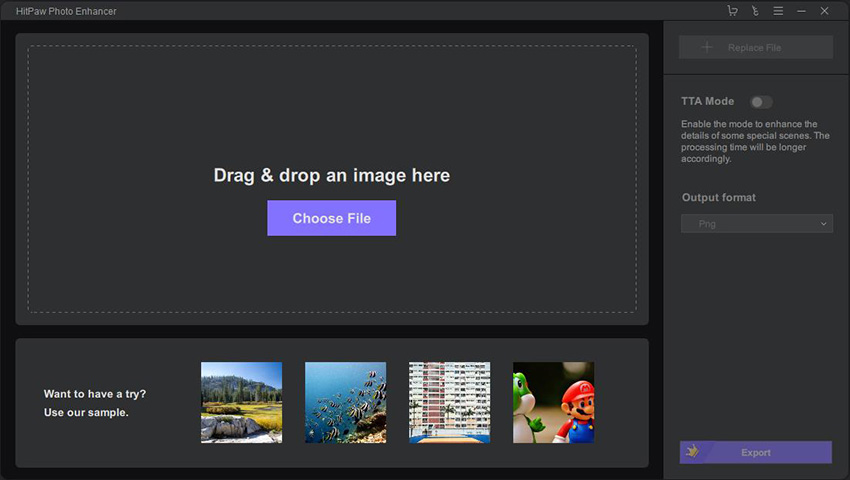
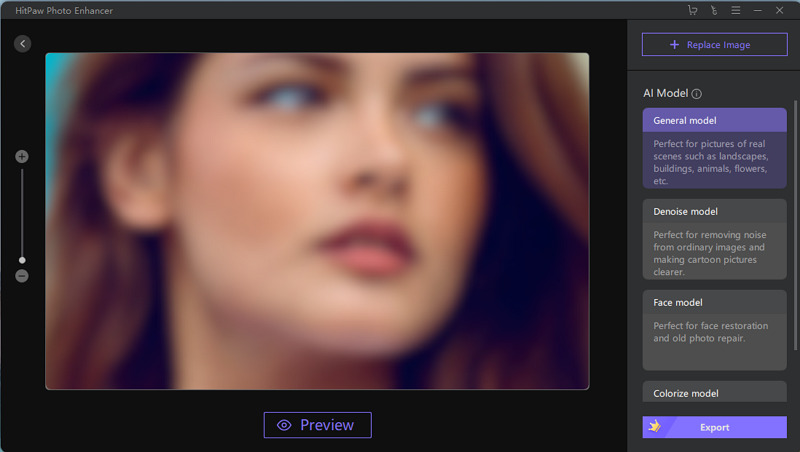



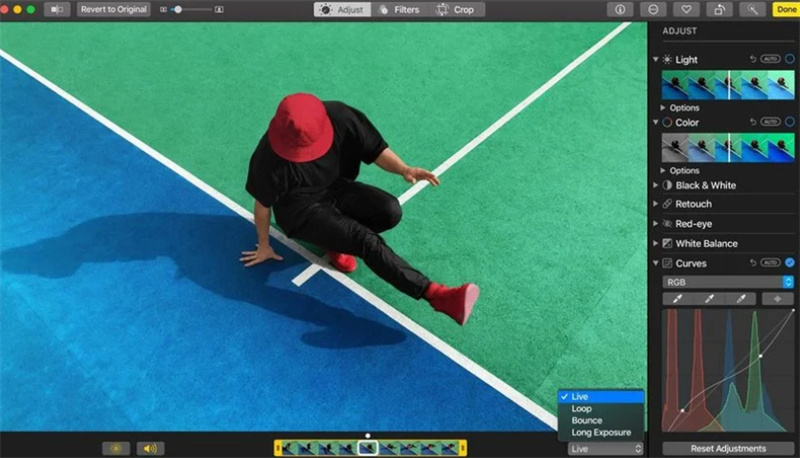
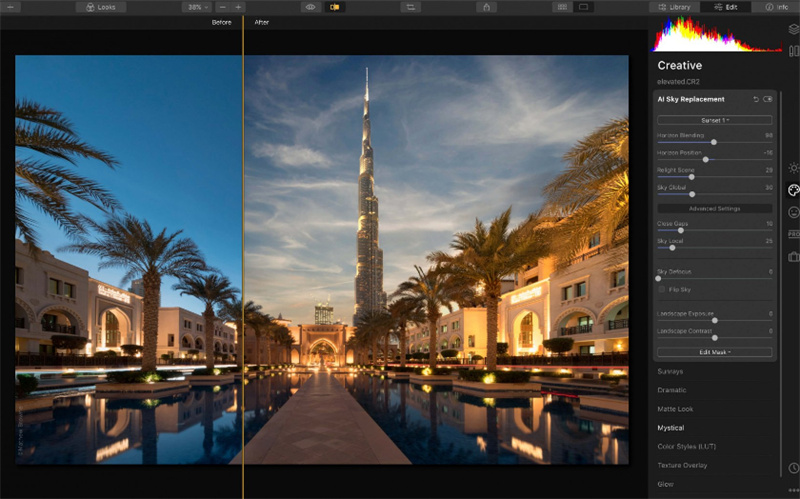
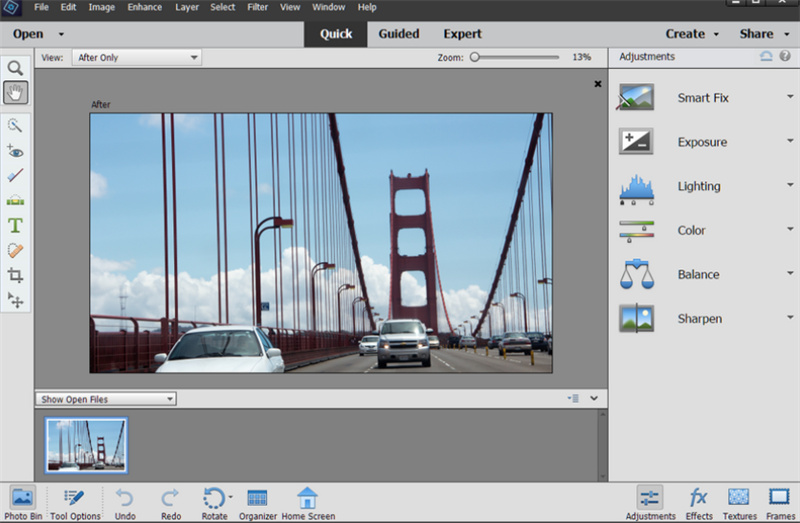
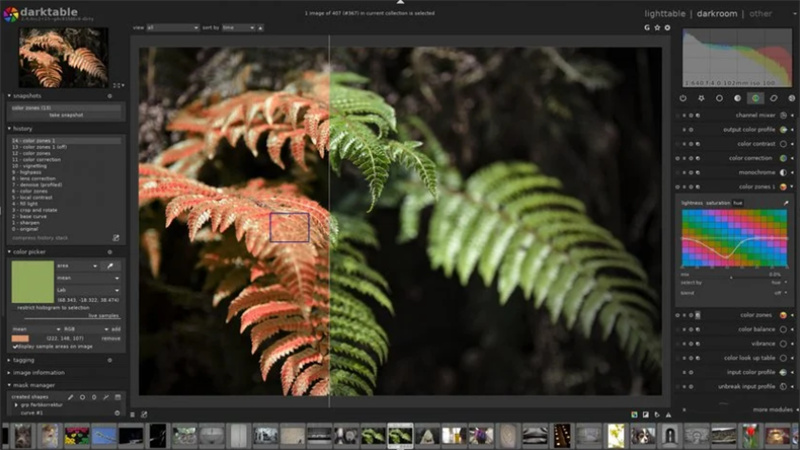
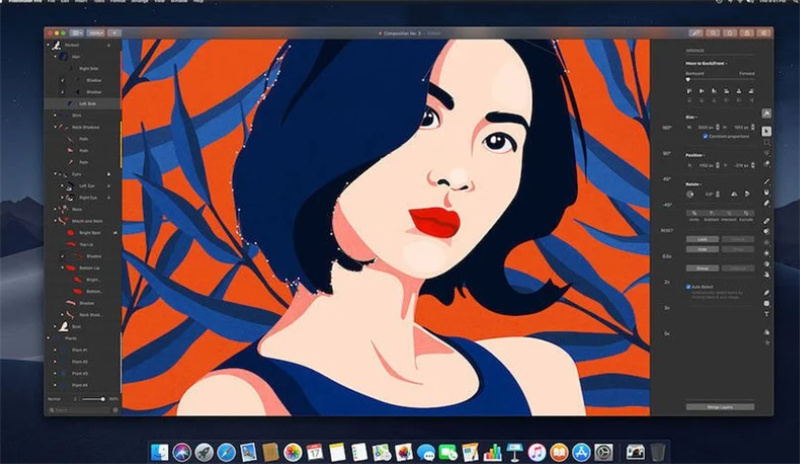

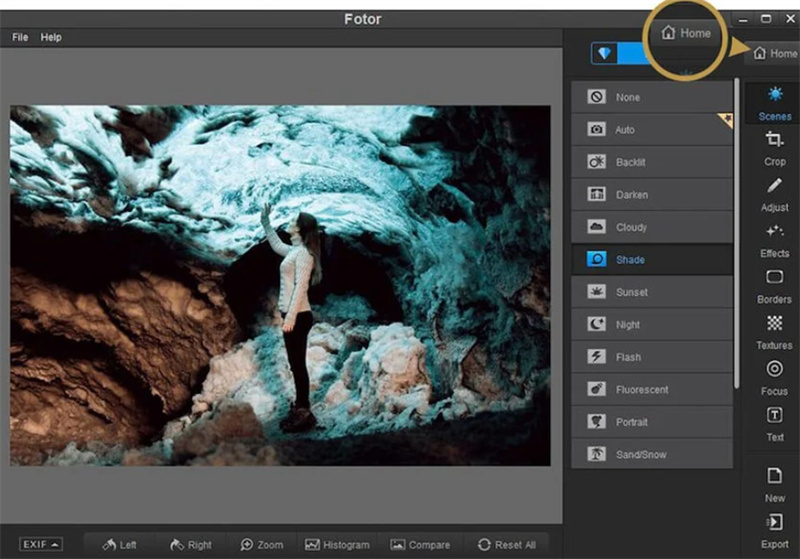
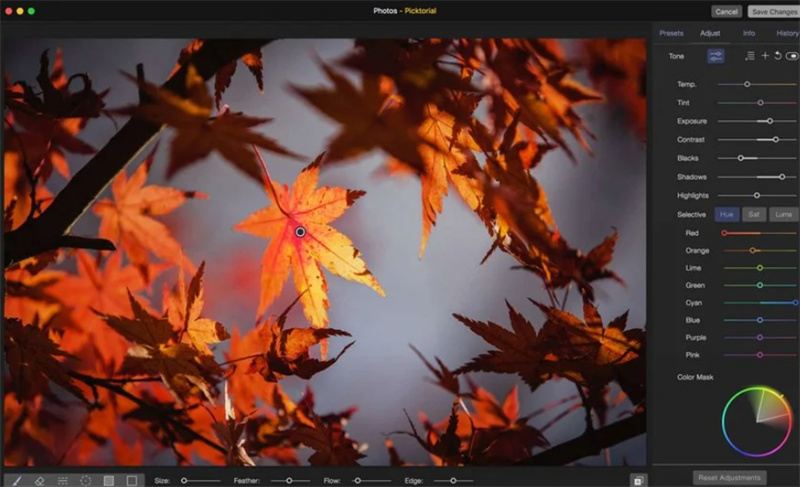
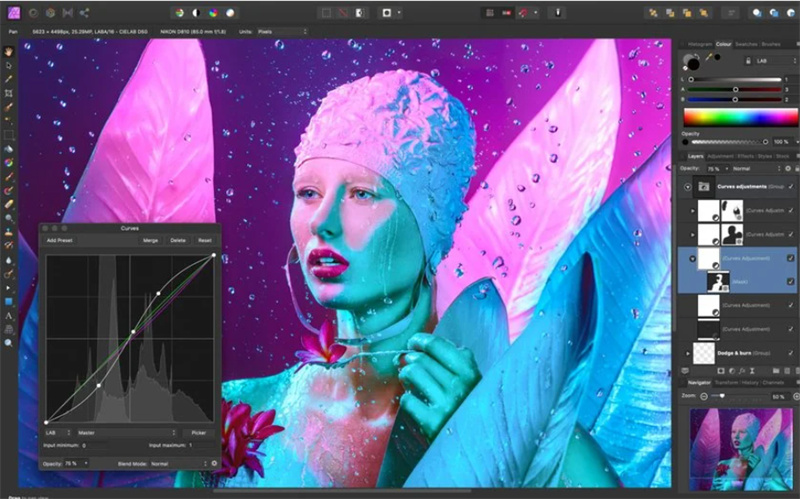

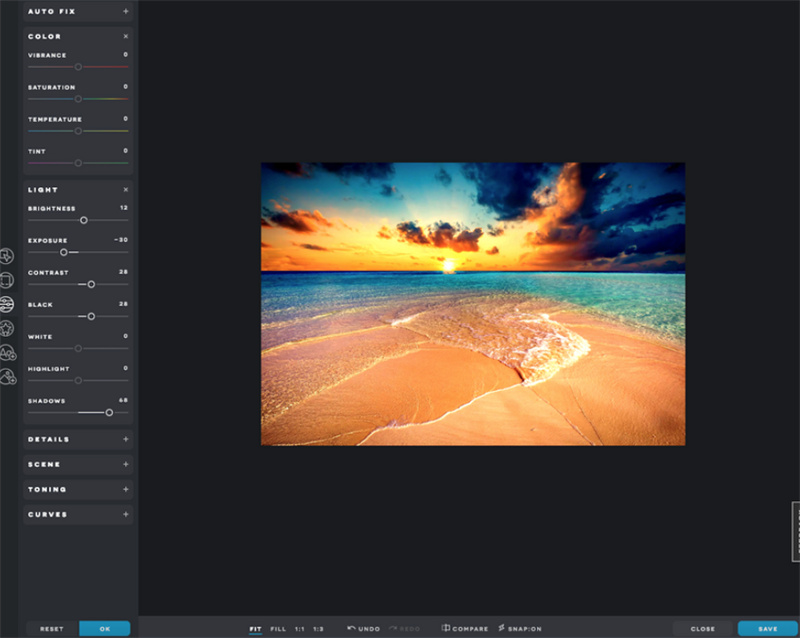












ご感想を聞かせてください。
コメントを書く
製品また記事に関するコメントを書きましょう。